Что такое VirtualBox? Установка и тестирование
В данной статье я рассматриваю одну из самых распространенных программ для эмуляции — VirtualBox. Я не ограничиваюсь только теорией, а предлагаю Вам установить и протестировать этот замечательный программный продукт. Я уже писал про эту платформу, но, думаю, что начать надо было иначе.
Немного о VirtualBox
VirtualBox (Oracle VM VirtualBox) — программный продукт виртуализации для операционных систем Microsoft Windows, Linux, FreeBSD, Mac OS X, Solaris/OpenSolaris, ReactOS, DOS и других.
Ключевые возможности этого программного продукта:
- Поддержка USB — VirtualBox реализует виртуальный USB-контроллер и поддерживает присоединение устройств к виртуальной машине через USB 1.1 и USB 2.0
- Встроенный RDP-сервер, а также поддержка клиентских USB-устройств поверх протокола RDP — пользователь имеет возможность присоединиться к виртуальной машине удалённо, используя клиент, совместимый с RDP
- iSCSI инициатор — VirtualBox содержит встроенный iSCSI инициатор, делающий возможным использование iSCSI-исполнителя как виртуальный диск без необходимости поддержки протокола iSCSI гостевой системой.
- Поддержка различных видов сетевого взаимодействия (NAT, Host Networking via Bridged, Internal)
- Поддержка Shared Folders, позволяющая обмениваться файлами между хостовой и гостевой системами.
- Русскоязычный интерфейс
Все эти возможности доступны в версии, предназначенной для персонального использования. Скачать VB можно на официальном сайте.
VirtualBox: Установка и настройка (для новичков). Создание виртуальной машины
О возможности запуска нескольких виртуальных машин
Для новичков в виртуализации, позвольте мне сказать так: с VirtualBox, вы можете использовать Windows, Linux, Mac OS X, Solaris для запуска их связки на одном компьютере. Каждая виртуальная машина называется гостем или гостевой, а Ваш основной компьютер (ОС, установленная на нем), называется хозяином или хостом. Суть в том, что Вы можете запустить в операционной системе хозяина (прямо внутри ее) несколько гостевых систем.
Например, если у вас есть компьютер, на котором установлена Windows с 4 Гб оперативной памяти и жестким диском в 320 Гб, вы можете использовать VirtualBox для запуска трех виртуальных машин одновременно на одном компьютере под управлением Windows. В следующей таблице показано, как можно распределить физические ресурсы системы между тремя виртуальными машинами и вашей основной Windows-системой:
| Машина | Ресурсы | Описание |
| Windows XP (host) | RAM: 1 GB; Hard Disk: 80 GB | Это Ваша физическая машина |
| Linux Virtual Machine (guest 1) | RAM: 1 GB; Hard Disk: 80 GB | Это первая виртуальная машина. Вы можете использовать практически любой дистрибутив Linux |
| Open Solaris Virtual Machine (guest 2) | RAM: 1 GB; Hard Disk: 80 GB | Solaris — это бесплатная ОС с открытым исходным кодом |
| Windows 7 Virtual Machine (guest 3 | RAM: 1 GB; Hard Disk: 80 GB | Последний релиз линейки ОС Windows |
Виртуальные машины VMware VirtualBox Hyper-V Зачем нужны, преимущества
Естественно, вы не должны использовать все ваши виртуальные машины одновременно! Даже имея множество виртуальных машин, Вы все равно будете работать одновременно только с несколькими из них. И не беспокойтесь о ресурсах компьютера. Гостевая операционная система, имея 80 Гб своего виртуального жесткого диска, не станет использовать сразу все его пространство.
Благодаря VirtualBox, Вы имеете динамически расширяющийся образ жесткого диска, который занимает небольшой объем и увеличивается по мере необходимости. Это означает, что вы можете иметь более четырех виртуальных машин с 80 Гб жестким диском на хост-системе и не бояться что какой-то из них не хватит места.
Однако, при создании новой виртуальной машины лучше иметь в виду ограничение по объему Вашего жесткого диска. Это позволит избежать типичных проблем, возникающих тогда, когда будет исчерпано свободное место на физическом жестком диске.
Установка VirtualBox
Про установку этой виртуальной машины можно прочитать в моей предыдущей записи —
При установке в Windows все проходит очень легко и быстро. Вам нужно просто скачать последний релиз и установить его, следуя инструкциям. Вы можете использовать VirtualBox на следующих платформах версиях Windows:
- Windows XP(32-bit)
- Windows Server 2003 (32-bit)
- Windows Vista (32-bit and 64-bit)
- Windows Server 2008 (32-bit and 64-bit)
- Windows 7 (32-bit and 64-bit)
Процесс установки очень похож, если не идентичен, на большинстве версий Windows. Только убедитесь, что у Вас достаточно оперативной памяти для работы основной системы и хотя бы одной гостевой.
Не стоит также полностью полагаться на это руководство (или на какие-то еще), изучайте интерфейс VB и создавайте виртуальные машины сами!
Тестируем VirtualBox
Чтобы Вы почувствовали что такое VirtualBox предлагаю Вам ее протестировать (я подразумеваю, что с установкой и настройкой VB у Вас не возникло проблем).
Для тестирования нам нужно будет скачать Damn Small Linux — это один из самых маленьких дистрибутивов Linux в настоящее время.
- Откройте веб-браузер и введите www.damnsmalllinux.org. Отобразиться страница проекта DSL: Damn Small Linux
- Прокрутите страницу вниз, пока не найдете ссылку для загрузки, или перейдите на страницу www.damnsmalllinux.org/download.html. Вы увидите список зеркал для загрузки.
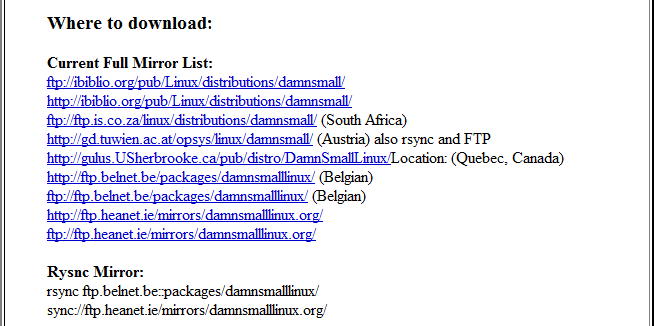 Загрузка Damn Small Linux
Загрузка Damn Small Linux - Щелкаете по любой из ссылок (если не работает, то попробуйте другую). Я воспользовался вот этой — ftp://ftp.is.co.za/linux/distributions/damnsmall/. Перейдя по ссылке (смотрите скриншот ниже), нужно открыть папку current:
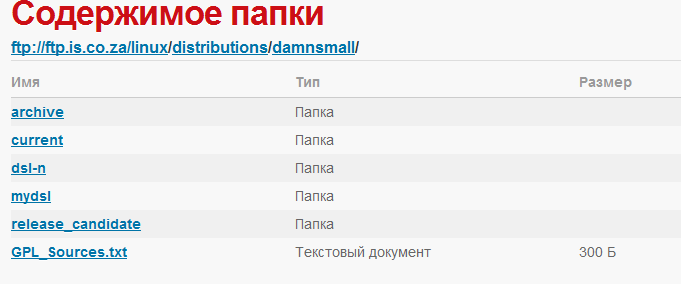 Загрузка Damn Small Linux по FTP
Загрузка Damn Small Linux по FTP - В открывшейся странице найдите ссылку на образ диска этого дистрибутива — dsl-4.4.10.iso. Загрузите его себе на жесткий диск.
- После того, как процесс загрузки завершится. Откройте VirtualBox и создайте новую виртуальную машину.
- Появится мастер создания новой виртуальной машины. Нажмите далее, чтобы продолжить.
- В диалоговом окне «Имя машины и тип ОС» следует в качестве имени ввести DSLTest, а в качестве ОС выбрать Linux семейства Debian:
 Выбор типа ОС в VirtualBox
Выбор типа ОС в VirtualBox - На следующем шаге нужно выделять оперативную память под будущую виртуальную операционную систему. 256 Мб вполне хватит. Можно оставить значение по умолчанию.
- После того, как Вы выделили память, нужно определиться с виртуальным жестким диском. Рекомендую оставить значения диалогового окна, подразумевается что будет создан новый загрузочный жесткий диск.
- На этом шаге должен появится «Мастер создания нового виртуального жесткого диска». Щелкните на кнопку «Дальше», чтобы продолжить. Выберите динамически расширяющийся образ (рекомендуется, о нем писалось выше) и продолжите настройку вашей первой виртуальной машины.
- В следующем окне мастера («Место положение и объем жесткого диска») оставьте все параметры по умолчанию. Конечно можно изменить расположение будущего виртуального жесткого диска (по умолчанию, он сохраняется в папке с виртуальной машиной) и изменить объем. Нам будет вполне достаточно 8 Гб.
- Здесь мастер создания виртуального жесткого диска покажет итоговое окно настроек. Нажмите кнопку «Готово».
- На этом этапе Вы должны будете увидеть итоговое окно всех произведенных Вами настроек для будущей виртуальной машины. Изучите их и нажмите кнопку «Финиш».
- После всех проделанных операций, созданная виртуальная машина должна отобразиться в общем списке машин слева:

- Теперь нам нужно настроить созданную машину. Выделите ее из списка слева и щелкните на кнопку «Свойства». В открывшемся окне перейдите на вкладку «Носители». Нам нужно смонтировать в виртуальный CD/DVD-ROM скаченный нами дистрибутив Damn Small Linux. При этом нужно чтобы в системе присутствовал жесткий диск (для возможности установки дистрибутива). Эти виртуальные устройства можно подключать к разным контроллерам. Я сделал это следующим образом:
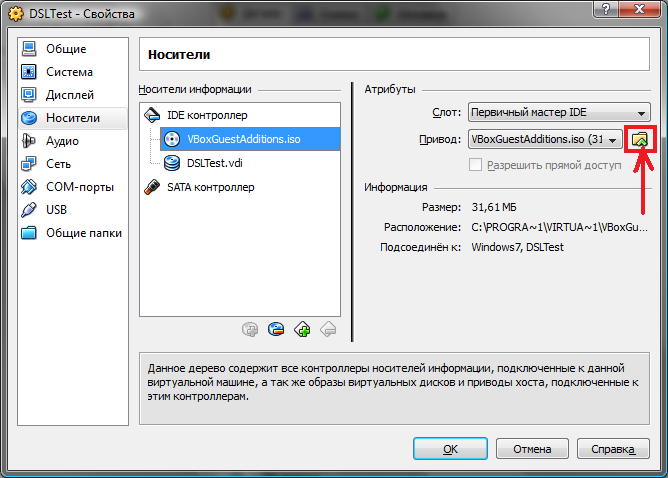 Настройка виртуальных носителей Чтобы указать путь к скачанному дистрибутиву Linux`а нажмите на отмеченную на рисунке кнопку. Откроется «Менеджер виртуальных носителей», в нем Вы и добавите образ диска, указав его расположение на Вашем компьютере.
Настройка виртуальных носителей Чтобы указать путь к скачанному дистрибутиву Linux`а нажмите на отмеченную на рисунке кнопку. Откроется «Менеджер виртуальных носителей», в нем Вы и добавите образ диска, указав его расположение на Вашем компьютере. - После всех проделанных операций можно запустить виртуальную машину. Для этого нажмите на кнопку «Старт».
- Подождите пока DSL загрузится. У Вас должно получится что-то вроде этого скриншота:
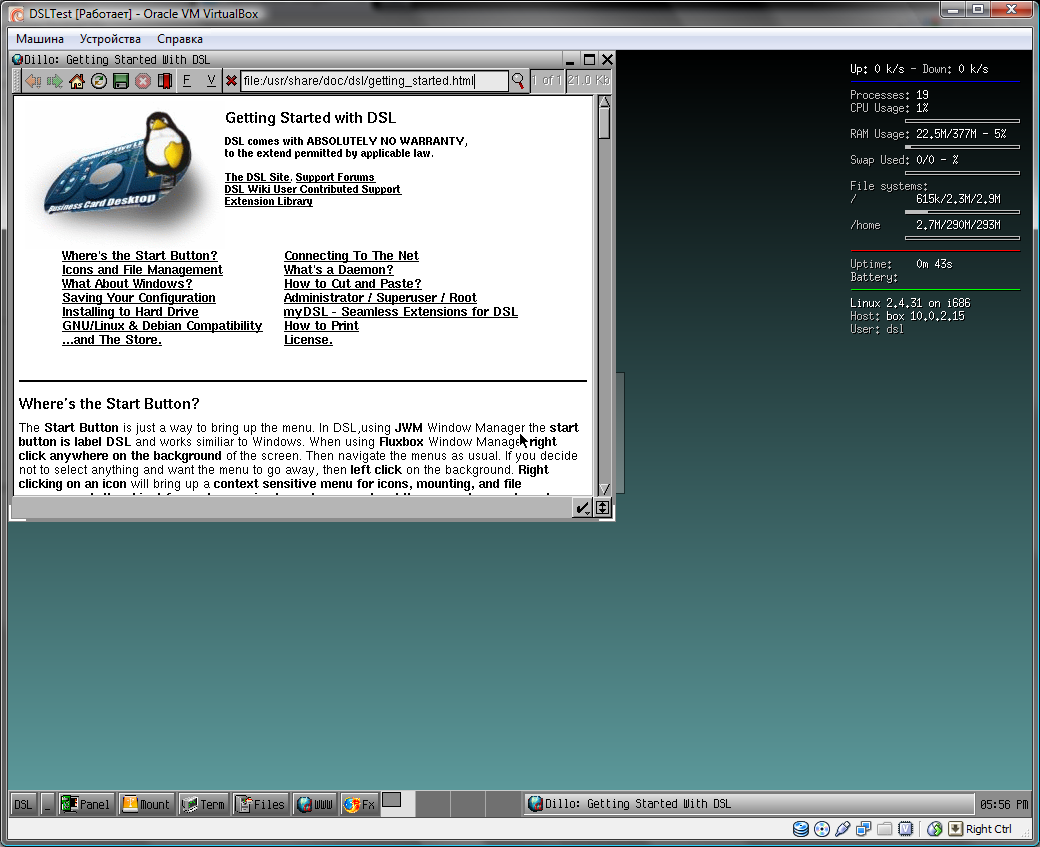 Damn Small Linux в VirtualBox
Damn Small Linux в VirtualBox - Поздравляю, Вы только что создали свою первую виртуальную машину!
Вот так просто и легко (благодаря удобному интерфейсу) мы создали виртуальную машину с дистрибутивом Damn Small Linux (DSL) на борту :). Этот дистрибутив был выбран не случайно. Во-первых, его размер очень мал, а, во-вторых, для его работы не требуется жесткий диск.
Примечание. Если у Вас не работает мышь, то Вам нужно проделать следующее, чтобы это исправить:
- Нажать сочетания клавиш Ctrl-Alt-Backspace в запущенной DSL.
- В командной строке ввести «xsetup.sh»
- Выбрать xfbdev в списке
- На вопрос на вопрос «USB-мышь?» ответьте «да»
- На все остальные вопросы можете не отвечать, оставив значение по умолчанию
- В командной строке введите «startx», чтобы настройки вступили в силу
Сейчас Вы можете создать другую виртуальную машину сами. Ведь основы их создания (выделение оперативной памяти, создание жесткого диска и конфигурирование носителей) Вы уже освоили. Не бойтесь эксперементировать! Ведь для этого и создавались такие программы как VirtualBox.
Но следует помнить, что не нужно выделять больше половины своей реальной оперативной памяти под нужды гостевых ОС. Это может привести к краху вашей хост-системы.
P.S. В следующих записях все настройки будут подробно рассматриваться на практических примерах. Для меня эта тема очень интересна, т.к. мне приходится часто экспериментировать с различными настройками ОС и программами. Подписывайтесь на RSS, чтобы оставаться в курсе обновлений.
Источник: itandlife.ru
Что же такое VirtualBox?
Здравствуйте друзья, сегодня мы поговорим о такой программе, как VirtualBox, я расскажу, что она из себя представляет, но как ее установить я расскажу в следующей статье.
Virtualbox – это программка виртуализации для запуска любой операционной системы, например, Windows, Linux, Mac OS и многие другие. Другими словами, вы можете установить ее в систему под управление Windows и там же использовать другие операционные системы. В будущих статья я буду описывать, как устанавливать ту или иную операционную систему на VirtualBox.

Данная программа, кстати, очень хорошо используется в администрировании. В купе с VirtualBox можно использовать мощный сервер и сделать несколько серверов.
У данной программы есть еще некоторые возможности:
- Поддержка виртуального USB-контроллера.
- Возможность присоединения к виртуальной машине удаленно.
- Русский интерфейс
Вообще, есть и еще некоторые возможности, но простому пользователю они не будут понятны.
Но все же зачем обычному пользователю нужен VirtualBox? Допустим у вас на компьютере стоит Windows 10, а нужная вам программа работает только на Windows XP или скажем на Vista, то вы можете установить на VirtualBox одну из этих систем и запустить нужную вам программу. Также подойдет для того, чтобы сохранить скрытые файлы.
Если вы занимаетесь блоггероством, как я, например, то вы можете использовать VirtualBox, чтобы показать пользователям, работу на любой из операционной системы.
А можно ли установить несколько виртуальных машин на компьютере? Конечно, можно запустить несколько гостевых систем. Таким образом, если у вас есть компьютер с Windows и у вас имеется 320 Гб на жестком диске и 4 Гб оперативной памяти, то вы можете все это использовать для запуска 3-х виртуальных машин.
Бояться, что такое количество виртуальных машин может забрать много памяти не нужно. Так как, даже 80 Гб жесткого диска в хост-системе может иметь 4 запущенные виртуальные машины, я думаю, больше и не надо.
Что самое интересное, данный продукт является абсолютно бесплатным, что очень радует. Скачать VirtualBox можно отсюда. В следующей статье я опишу установку программы, а потом расскажу, как установить на нее операционную системы. Следим за новостями.
Источник: computerinfo.ru
Обзор VirtualBox: создавайте виртуальные машины легко и бесплатно
Благодаря виртуальные машины это Возможно установить любую операционную систему на наш компьютер и протестировать ее без ущерба для нашего ПК. Эти виртуальные машины работают в широком масштабе как отдельный компьютер, то есть с его аппаратным обеспечением, жестким диском, BIOS и т. Д. Чтобы иметь возможность монтировать виртуальную машину, необходимо программное обеспечение, которое поможет нам пройти весь процесс и ответственно за него. для управления машинами, их запуска, остановки и других операций. И один из самых популярных VirtualBox.
VirtualBox — это бесплатная программа с открытым исходным кодом, в настоящее время поддерживаемая Oracle, которая позволяет нам виртуализировать оборудование и создавать виртуальные машины, на которые можно установить любую операционную систему.

- Основные особенности VirtualBox
- Наличие, совместимость и проблемы
Основные особенности VirtualBox
Одна из точек, где это программное обеспечение для виртуализации уделяет больше внимания портативность. VirtualBox доступен для большого количества операционных систем. И их виртуальные машины также переносимы, поэтому мы можем брать их с собой, когда захотим, и использовать их на любом другом компьютере, либо с VirtualBox, либо с другими программами виртуализации.
Эта медитация программное обеспечение для виртуализации имеет инструментарий под названием » дополнения Гость «. Этот пакет устанавливается после установки операционной системы, он устанавливает драйверы, необходимые для правильной работы виртуальных машин, и позволяет использовать другую серию параметров для взаимодействия с операционной системой хоста, например общие папки.
- Позволяет настроить до 32 процессоров.
- Поддержка USB-устройств.
- Совместимость со всеми типами оборудования и полная поддержка ACPI.
- Несколько разрешений экрана.
- Полная система снимков.
- Это позволяет группировать виртуальные машины.
- Функции клонирования машин.
- Удаленный экран для управления виртуальной машиной с другого компьютера.
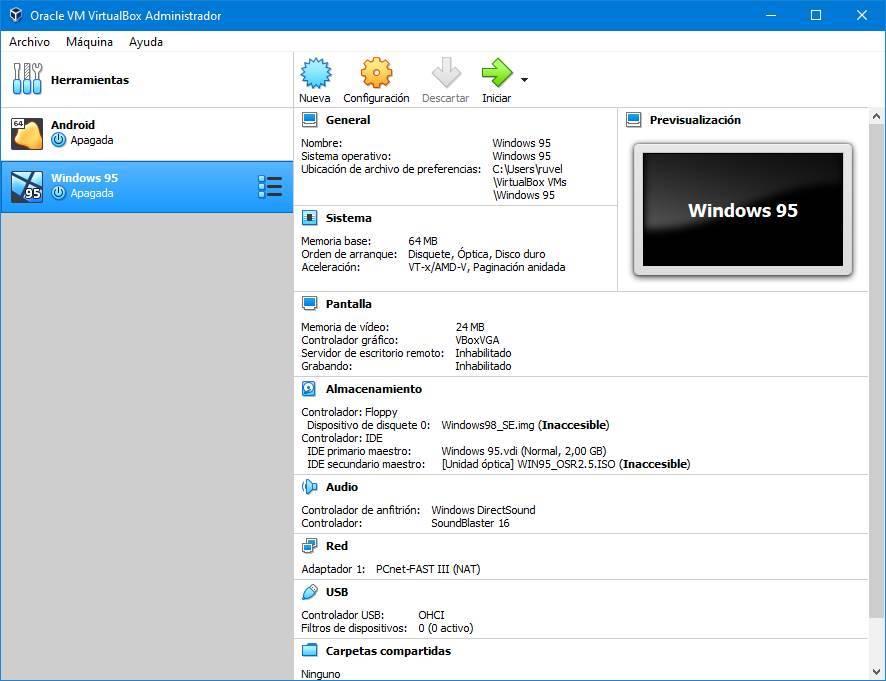
Наличие, совместимость и проблемы
VirtualBox распространяется как полностью бесплатное программное обеспечение для Windows, macOS, Linux и Солярис. Кроме того, он поддерживает большое количество операционных систем, хотя некоторые из них имеют серьезные проблемы совместимости, например, Windows 98.
Благодаря VirtualBox мы можем виртуализировать практически любую относительно современную версию Windows, Linux, DOS и Solaris. Наиболее важные системы, которые мы можем виртуализировать без проблем:
- Windows (от XP до последней версии Windows 10).
- Ubuntu
- Debian
- SUSE/OpenSUSE.
- Fedora
- Oracle Linux
- RHEL
- Линукс арка.
- Solaris
- Mac OS X Server (Леопард, Снежный Барс).
- FreeBSD
- ДВА.
- FreeDOS
- ОС / 2
Среди его ограничений мы обнаружим, что из соображений совместимости и использования лицензии мы не можем виртуализировать последние версии MacOS для настольных ПК. Хотя есть патчи, которые позволяют нам установить эту операционную систему в VirtualBox, как и в VMware.
Кроме того, хотя Oracle работает над совместимостью VirtualBox с Hyper-V, Microsoftгипервизор, он продолжает доставлять много проблем пользователям Windows 10. Как в VMware. Поэтому мы должны выбрать, или использовать это программное обеспечение, или использовать Hyper-V в Windows.
Создайте виртуальную машину с VirtualBox
Чтобы создать новую виртуальную машину с помощью этой программы, мы должны нажать кнопку «Создать», которая появляется в верхней части ее главного окна. Автоматически появится мастер настройки, который проведет нас через весь процесс.
Первое, что нам нужно сделать, — это выбрать имя компьютера, маршрут нашего жесткого диска для его сохранения и выбрать тип и версию операционной системы, которую мы собираемся смонтировать.
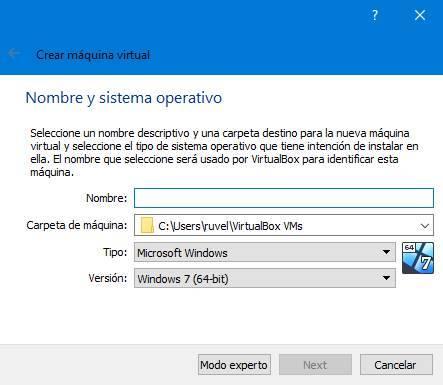
На следующих шагах мы настроим Оперативная память который мы хотим выделить для этой виртуальной машины, и размер, который мы хотим иметь на жестком диске. Этот виртуальный жесткий диск будет храниться в указанном нами каталоге.
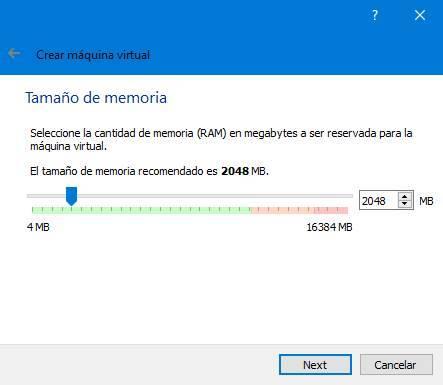
Когда мы укажем эти параметры, наша новая виртуальная машина будет готова к работе.
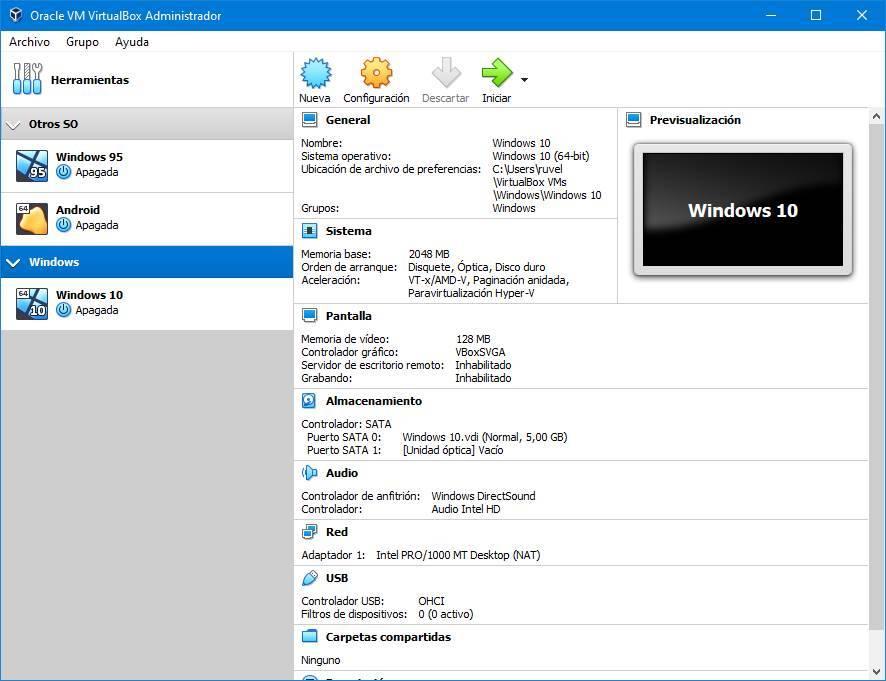
Конечно, прежде чем начать, нам, вероятно, интересно взглянуть на параметры конфигурации виртуальной машины. С его помощью мы можем, например, настроить память, процессор и 3D-ускорение машины, настроить экран и графику, память, сеть, аудио и многое другое.
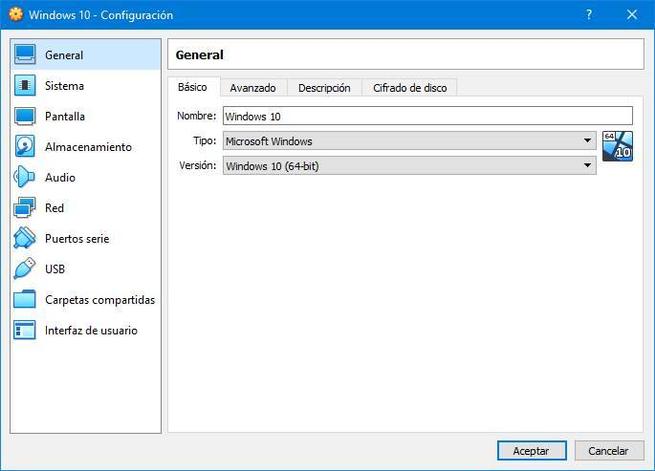
Кроме того, в разделе «Хранение» мы должны смонтировать образ ISO с операционной системой, которую мы хотим установить. Когда у нас все будет готово, мы просто запустим виртуальную машину и приступим к установке операционной системы, как если бы мы делали это на реальном ПК.
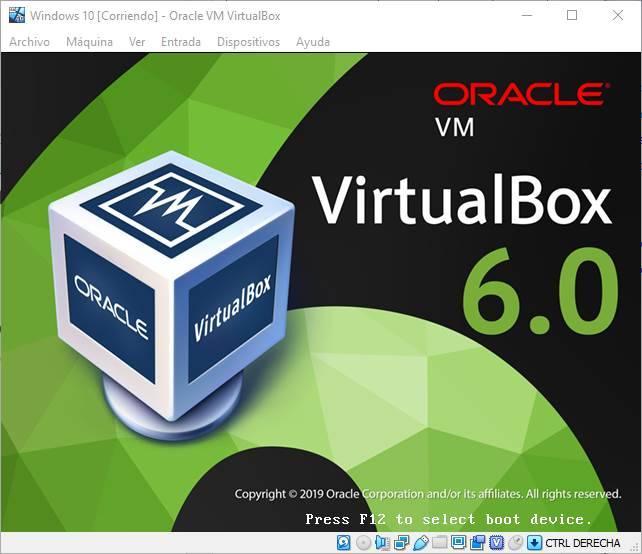
Когда установка будет завершена, нам нужно будет только установить дополнения Гость и начните использовать виртуальную машину с уверенностью, что то, что мы делаем в ней, не повлияет на нашу основную систему.
Скачать VirtualBox
VirtualBox — это абсолютно бесплатная программа с открытым исходным кодом. Любой желающий может скачать его и без проблем использовать на своем компьютере. Для этого у нас есть только доступ к Следующая ссылка и скачайте последнюю версию VMware это соответствует нашей основной операционной системе.
После установки этого программного обеспечения мы можем приступить к сборке наших собственных виртуальных машин. Конечно, мы должны убедиться, что мы активировали функции виртуализации нашего процессора в BIOS. В противном случае мы можем только плохо виртуализировать 32-битные системы.
Источник: itigic.com
VirtualBox 6.0.8.130520
VirtualBox – программа-эмулятор, предназначенная для создания виртуальных машин, на которых запускаются большинство известных операционных систем. Виртуальная машина, сэмулированная с помощью данной системы, имеет все свойства реальной и пользуется ресурсами системы, на которой запущена.
Программа распространяется бесплатно с открытым исходным кодом, но, что бывает крайне редко, обладает довольно высокой надежностью.
VirtualBox позволяет запустить несколько операционных систем одновременно на одном компьютере. Это открывает широкие возможности для анализа и тестирования различных программных продуктов, или просто для ознакомления с новыми ОС.
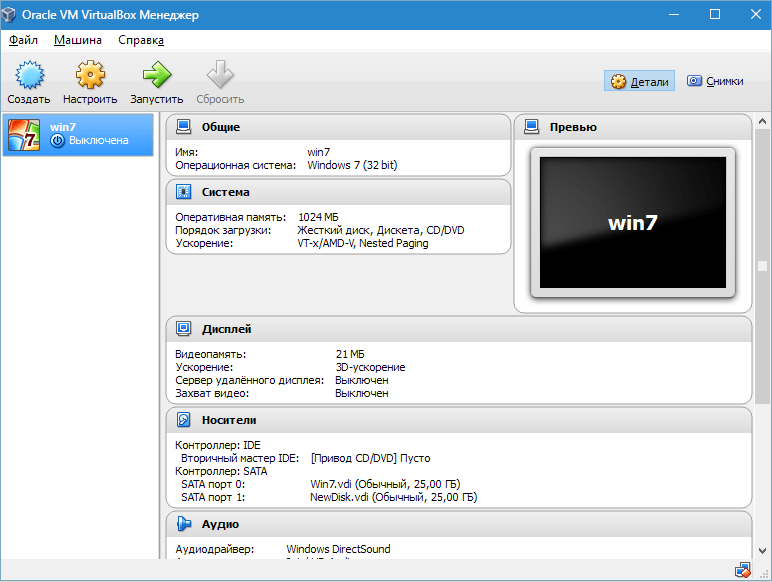
Подробно об установке и настройке читайте в статье «Как установить VirtualBox».
Носители
Данный продукт поддерживает большинство видов виртуальных жестких дисков и приводов. Кроме того, к виртуальной машине можно подключать физические носители как RAW диски, и физические приводы и флешки.
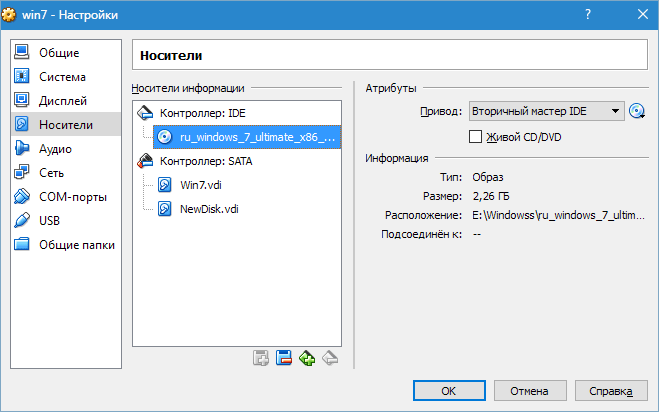
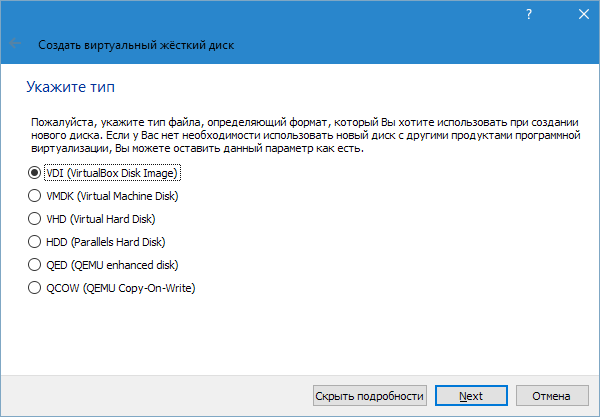
Программа позволяет подключать к эмулятору привода образы дисков любых форматов и использовать их в качестве загрузочных и(или) для установки приложений или операционных систем.
Аудио и видео
Данная система умеет эмулировать аудиоустройства (AC97, SoundBlaster 16) на борту виртуальной машины. Это дает возможность тестировать различное ПО, работающее со звуком.
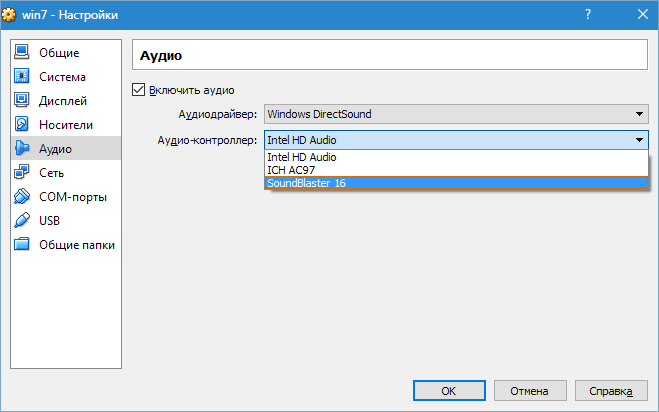
Видео память, как уже было сказано выше, «отрезается» у реальной машины (видеоадаптера). Вместе с тем, виртуальный видеодрайвер не поддерживает некоторые эффекты (например, Aero). Для полной картины необходимо включить поддержку 3D и установить экспериментальный драйвер.
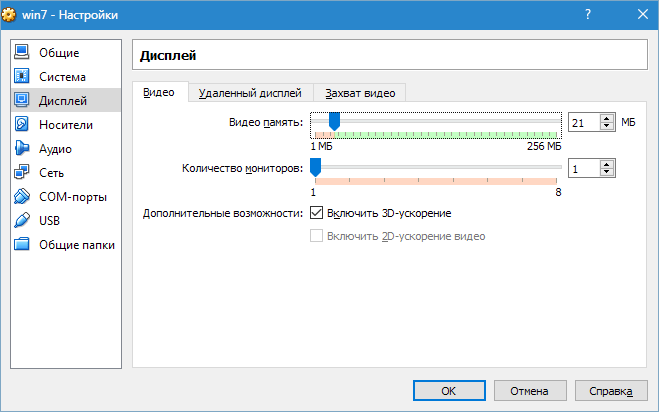
Функция захвата видео позволяет записывать действия, совершаемые в виртуальной ОС в видео файл формата webm. Качество видео довольно сносное.
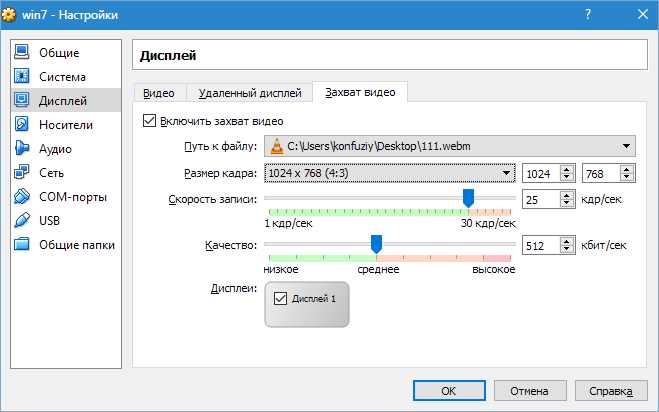

Функция «Удаленный дисплей» позволяет использовать виртуальную машину как сервер удаленного рабочего стола, что позволяет подключаться и пользоваться запущенной машиной через специальный софт RDP.
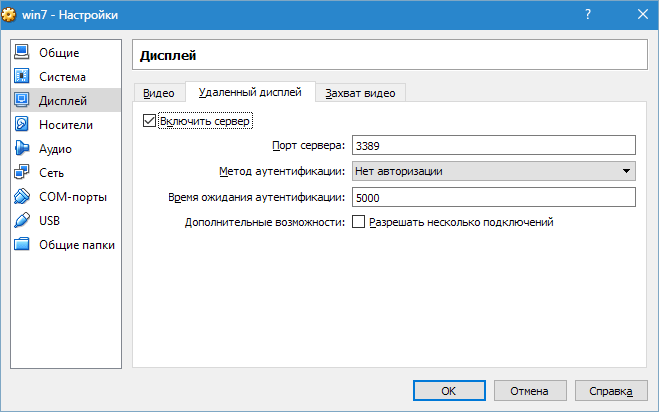
Общие папки
При помощи общих папок осуществляется перемещение файлов между гостевой (виртуальной) и хостовой машинами. Такие папки располагаются на реальной машине и подключаются к виртуальной через сеть.
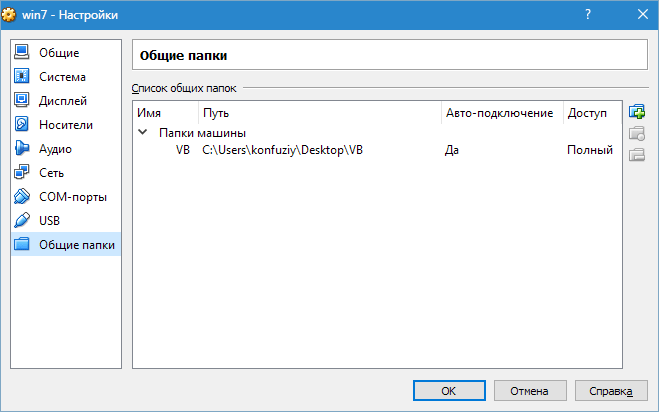
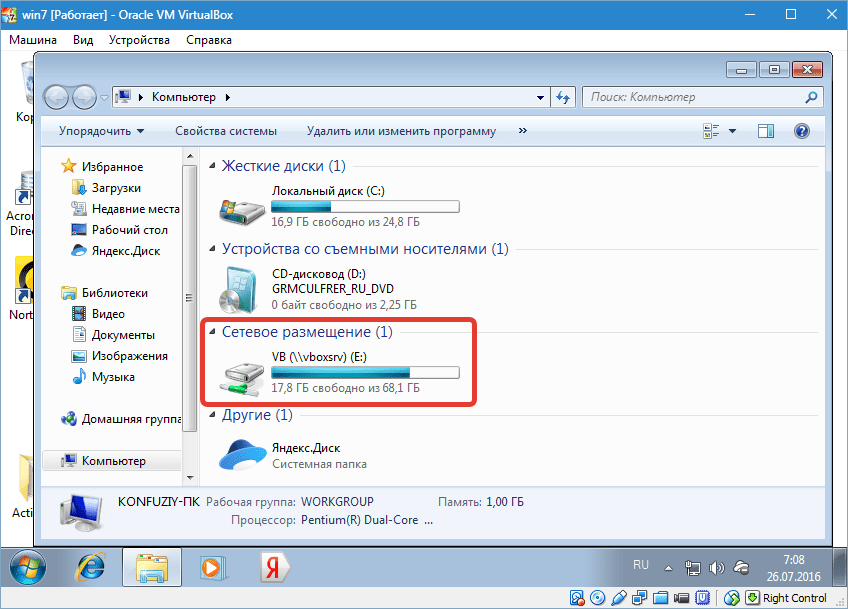
Снимки
Снимок виртуальной машины содержит сохраненное состояние гостевой операционной системы.
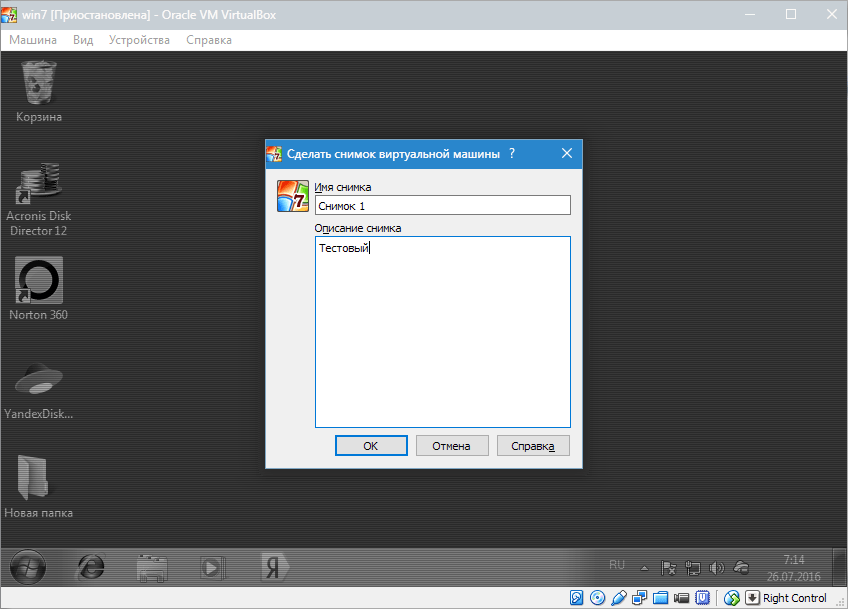
Запуск машины из снимка чем-то напоминает выход из спящего режима или гибернации. Запускается сразу рабочий стол с открытыми на момент снимка программами и окнами. Процесс занимает всего несколько секунд.
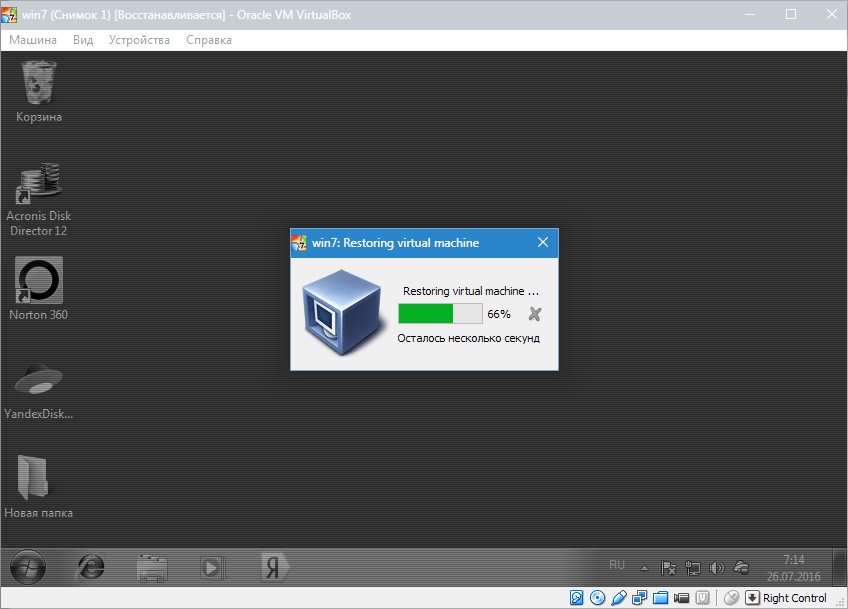
Данная особенность позволяет быстро «откатиться» к предыдущему состоянию машины в случае неполадок или неудачных экспериментов.
USB
VirtualBox поддерживает работу с устройствами, подключенными к USB портам реальной машины. В этом случае устройство будет доступно только в виртуальной машине, а от хостовой будет отключено.
Подключать и отключать устройства можно прямо из запущенной гостевой ОС, но для этого они должны быть внесены в список, показанный на скриншоте.
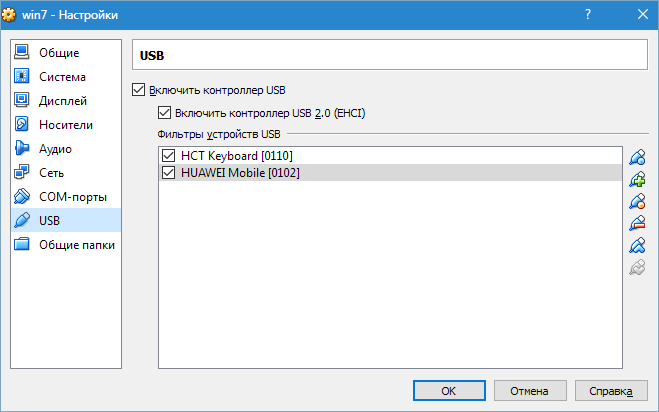
Сеть
Программа позволяет подключить к виртуальной машине до четырех сетевых адаптеров. Виды адаптеров показаны на скриншоте ниже.
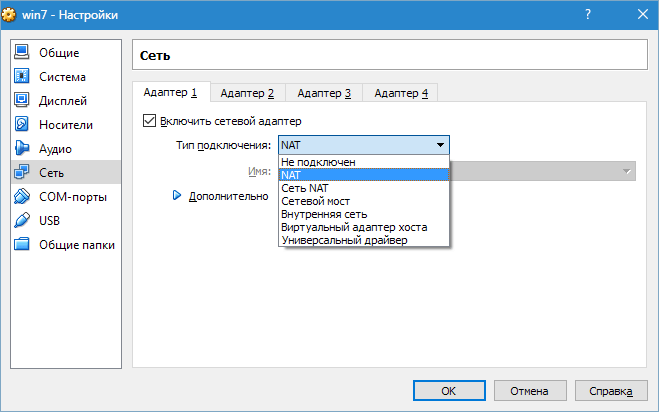
Подробнее о сети можно прочитать в статье «Настройка сети в VirtualBox».
Справка и поддержка
Поскольку данный продукт распространяется бесплатно и с открытым кодом, то поддержка пользователей со стороны разработчиков осуществляется весьма вяло.
Вместе с тем, существует официальное сообщество VirtualBox, багтрекер, IRC чат. Многие ресурсы в Рунете также специализируются на работе с программой.
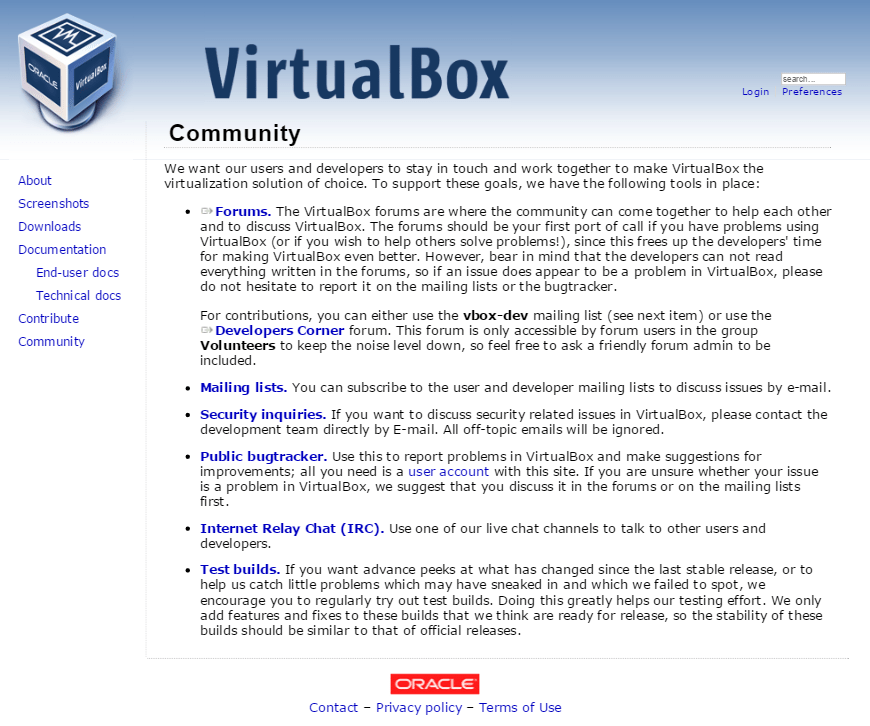
Плюсы:
1. Полностью бесплатное решение для виртуализации.
2. Поддерживает все известные виртуальные диски (образы) и приводы.
3. Поддерживает виртуализацию аудио устройств.
4. Поддерживает аппаратное 3D.
5. Позволяет подключать сетевые адаптеры разных видов и параметров одновременно.
6. Возможность подключения в виртуалке с помощью RDP клиента.
7. Работает на всех операционных системах.
Минусы:
Сложно найти минусы в такой программе. Возможности, которые дает этот продукт, затмевают все недостатки, которые могут быть выявлены в процессе его эксплуатации.
VirtualBox – отличный бесплатный софт для работы с виртуальными машинами. Это своеобразный «компьютер в компьютере». Вариантов использования масса: от баловства с операционными системами до вполне серьезного тестирования ПО или систем безопасности.
Источник: lumpics.ru
Как пользоваться Oracle VM VirtualBox

Программа Oracle VM VirtualBox идеально подходит для создания виртуальных машин на операционной системе Windows 10. С её помощью можно запускать большинство популярных операционных систем одновременно. Преимуществом использования виртуальных машин есть возможность запуска разных операционных систем прямо у себя на компьютере.
Данная статья расскажет как пользоваться программой Oracle VM VirtualBox. Более подробно рассмотрим как создать виртуальную машину и установить Windows 10 на ранее созданную виртуальную машину в VirtualBox. Рекомендуем увеличить количество ядер процессора и размер видеопамяти в настройках виртуальной машины, так как значения установленные по умолчанию установлены на оптимальную производительность системы.
Как создать виртуальную машину в VirtualBox
После установки VirtualBox на Windows 10 можно уже переходить к созданию виртуальных машин. Смотрите также: Как создать виртуальную машину в Hyper-V. А также убедитесь что у Вас есть достаточно свободного дискового пространства на жёстком диске для установки операционной системы.
Первым делом необходимо нажать по иконке программы VirtualBox правой кнопкой мыши, и в открывшемся контекстном меню выбрать пункт Запуск от имени администратора. Другие способы можно посмотреть в инструкции: Как запустить программу от имени администратора Windows 10.
Левая часть окна приложения содержит глобальные инструменты, а также список всех виртуальных машин и групп на Вашем компьютере. Вы можете импортировать, добавлять и создавать новые машины, используя соответствующие кнопки панели инструментов.
- В окне программы нажмите кнопку Создать или же воспользуйтесь сочетанием клавиш Ctrl+N.
- Дальше укажите имя и местоположение новой виртуальной машины и выберите тип операционной системы, которую Вы собираетесь установить на данную машину.

- Следующим шагом укажите объём оперативной памяти выделенный данной виртуальной машине. Так как мы будем устанавливать 64-разрядную версию операционной системы, тогда лучше выделить оперативной памяти с небольшим запасом.

- При желании к новой виртуальном машине можно подключить виртуальный жёсткий диск. Выделите пункт Создать новый виртуальный жёсткий диск, и нажмите кнопку Создать.

- Теперь укажите тип файла, определяющий формат, который Вы хотите использовать при создании нового жёсткого диска. Если же Вы не собираетесь использовать диск за пределами VirtualBox укажите тип VDI (VirtualBox Disk Image), и нажмите кнопку Далее.
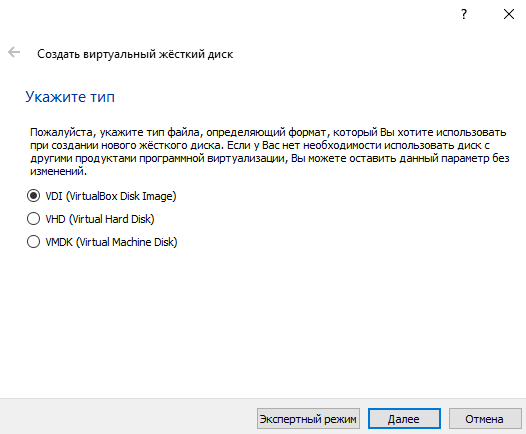
- Дальше уточните, должен ли новый виртуальный жёсткий диск подстраивать свой размер под размер своего содержимого (динамический) или быть точно заданного размера (фиксированный) указав формат хранения данных. Рекомендую использовать Фиксированный виртуальный жёсткий диск, так как он значительно быстрее в использовании.

- После чего укажите имя и размер виртуального жёсткого диска в мегабайтах. Эта величина ограничивает размер файловых данных, которые виртуальная машина сможет хранить на этом диске.

После завершения процесса создания виртуальная машина отобразится слева в списке окна VirtualBox. Однако после её запуска пользователь может увидеть только черный экран, так как не создан виртуальный компьютер с нужной операционной системой.
Как установить Windows 10 на виртуальную машину VirtualBox
Пользователю необходимо заранее загрузить образ желаемой операционной системы на свой компьютер. Возможно пригодится способ загрузки Windows 10 с официального сайта Microsoft.
- Нажмите правой кнопкой по ранее созданной виртуальной машине и в контекстном меню выберите пункт Настроить…
- В открывшемся окне перейдите в раздел Носители и выделив пустой диск нажмите Выбрать файл оптического диска.

- Дальше в проводнике выберите нужный образ диска и в разделе Система установите Оптический диск на первое место в порядке загрузки.
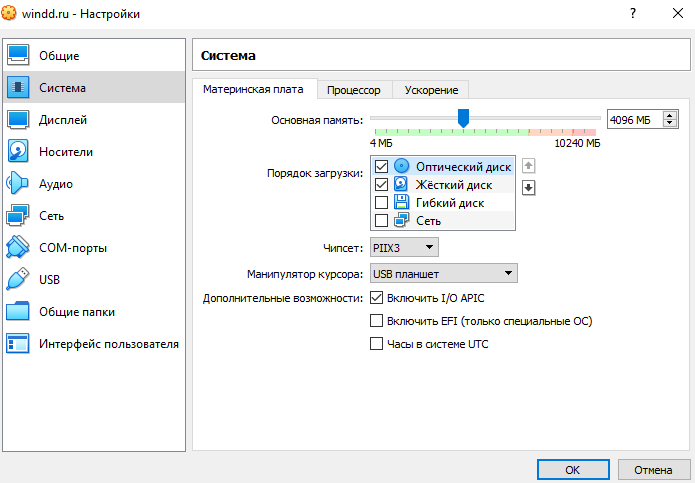
- Теперь собственно можно и перейти к запуску виртуальной машины, после нажатия кнопки Запустить просто установить операционную систему.
После установки операционной системы демонтируйте ранее установленный привод выбрав пункт Изъять диск из привода. А также можно изменит порядок загрузки установив Жёсткий диск на первое место.
Как настроить виртуальную машину VirtualBox
Программа для создания виртуальных машин Oracle VM VirtualBox содержит множество параметров и настроек. Большинство важных настроек содержит визуальную полосу изменения параметров. Рекомендуется устанавливать значения расположенные только на зеленой зоне.
Процессор

Перейдите раздел Настройки > Система > Процессор. Здесь укажите нужное количество ядер процессора для работы виртуальной машины.
Стоит увеличить количество ядер на многоядерных процессорах, так как по умолчание для работы виртуальной машины используется одно ядро. А этого действительно зачастую бывает очень мало, так как для нормальной работы любой операционной системы нужно хотя бы два ядра. Если же нужно у пользователя есть возможность легко понизить максимальную рабочую частоту процессора.
Дисплей
В разделе настроек Дисплей > Экран по возможности увеличьте размер Видеопамяти. Так как значений установленных по умолчанию не всегда хватает для нормальной работы. А также дополнительно можно включить 2D-ускорение видео и 3D-ускорение. Дополнительно VirtualBox позволяет работать сразу же с несколькими мониторами удаленно и при необходимости записывать все происходящее с экрана виртуальной машины.
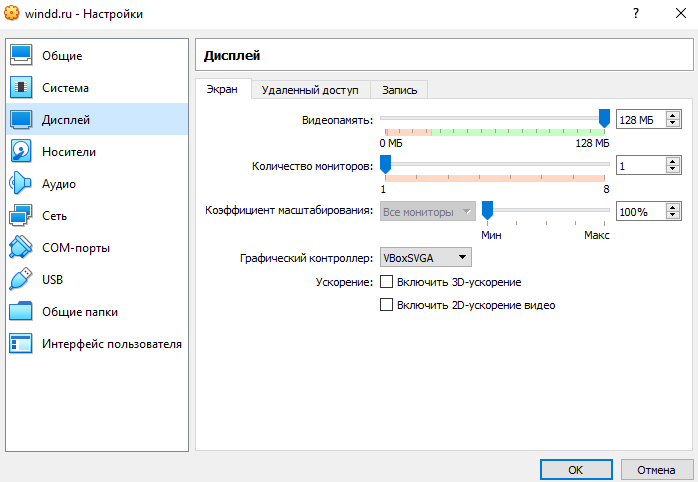
Дополнительно можно включить возможность использования общего буфера обмена для основной и установленной на виртуальную машину операционных систем. После чего можно даже будет выполнять перетаскивания фалов с основной в гостевую и наоборот операционную систему.
Действительно программа VirtualBox является мощным средством для запуска виртуальных машин. В целом хоть и программа имеет русскую локализацию, как пользоваться ней, знают далеко не все. А помимо простого создания виртуальной машины и установки операционной системы необходимо знать как её в VirtualBox. Так как значения выставленные по умолчанию не всегда являются оптимальными для комфортной работы виртуальной машины.
Источник: windd.ru